Naravno, zbog svoje prirode rad s “ulimit” -om zahtijeva administratorski pristup (kod promjene vrijednosti). Štoviše, raditi će samo na sustavima koji omogućuju kontrolu kroz ljusku. Bez daljnjega, krenimo s “ulimit”!
Mjesto
Uključite terminal i pokrenite sljedeću naredbu.
koje ulimit
Ovo pokazuje pogrešku, zar ne? Zašto? To je zato što "ulimit" nije zasebna binarna datoteka. Ugrađen je u samu ljusku.
Osnovna upotreba
Samo pokrenite naredbu samostalno.
ulimit
Kao što izlaz sugerira, trenutni korisnik ima „neograničenu“ količinu resursa kojima treba pristupiti. U osnovi to znači da trenutni korisnik može potrošiti sve resurse koje trenutni sustav podržava.
Da biste izvješće dobili detaljno, dodajte na kraju zastavicu "-a". Ovo će ispisati sva ograničenja resursa za trenutnog korisnika.
ulimit -a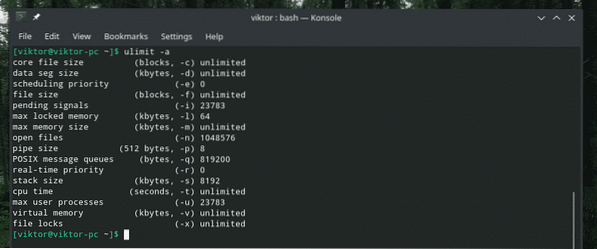
Napomena: Postoje 2 vrste ograničenja resursa: "tvrdo" i "meko". Ograničenje tvrdog resursa definira fizičko ograničenje koje korisnik može doseći. Korisnik može upravljati ograničenjem „mekog“ resursa. Njegova vrijednost može se popeti do "tvrde" granice.
Resursi sustava definirani su u konfiguracijskoj datoteci koja se nalazi na “/ etc / security / limit.konf ". "Ulimit", kada se pozove, prijavit će ove vrijednosti.
mačka / itd. / sigurnost / ograničenja.konf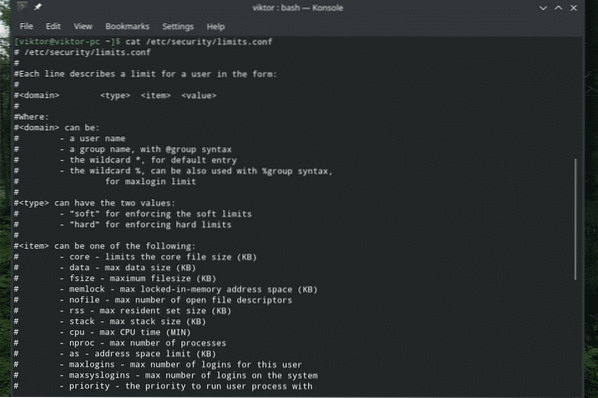
Provjera različitih ograničenja korisnika
Kako bi bilo prikazati pojedinačne parametre? Zatim nazovite "ulimit" s odgovarajućim parametrima.
Napomena: Neće sve ove naredbe funkcionirati jer svaki sustav ne sadrži značajke.
Da biste provjerili vrijednost maksimalne "veličine osnovne datoteke", upotrijebite zastavicu "-c". Rezultat će biti prikazan u blokovima.
ulimit -c
Za maksimalnu "veličinu segmenta podataka" (u kilobajtima) upotrijebite oznaku "-d".
ulimit -d
U zakazivanju su važni prioriteti. Provjerite maksimalni prioritet zakazivanja trenutnog korisnika uz pomoć oznake "-e".
ulimit -e
Da biste provjerili maksimalnu veličinu stoga trenutnog korisnika, upotrijebite oznaku "-s".
ulimit -s
Za maksimalan broj korisničkih procesa koristite oznaku "-u".
ulimit -u
Za maksimalan broj niti upotrijebite zastavicu “-T”.
ulimit -TZa dobivanje veličine virtualne memorije upotrijebite sljedeću.
ulimit -v
Provjerimo veličinu međuspremnika utičnice!
ulimit -bOvaj je zanimljiv. Sljedeća će naredba izvijestiti o vremenu tijekom kojeg je dozvoljeno pokretanje svakog postupka.
= ulimit -t
Deskriptori datoteka još su jedan zanimljiv dio ekosustava Linuxa. Da biste provjerili koliko deskriptora datoteka može imati proces, pokrenite sljedeći.
ulimit -n
Potpuni popis zastavica "ulimit" potražite na stranici pomoći za "ulimit".
ulimit --pomoć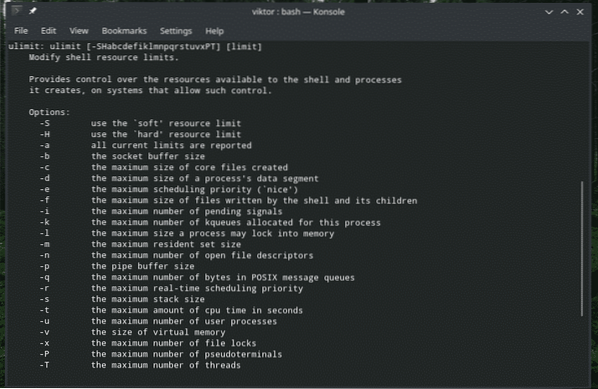
Postavljanje vrijednosti
Do sada smo vidjeli kako provjeriti vrijednosti ograničenja resursa trenutnog sustava. Sada je vrijeme da vidimo kako ručno izmijeniti ove vrijednosti.
Napomena: Za promjenu "tvrdog" ograničenja bit će potreban administratorski pristup, tj.e. "Root" dozvola. Pazite da ne zabrljate stvari!
Spomenuli smo „ograničenja.datoteka conf, točno? Srž je ta koja DEFINIRA sva ograničenja koja će biti primjenjiva na korisnike.
sudo vim / etc / security / limit.konf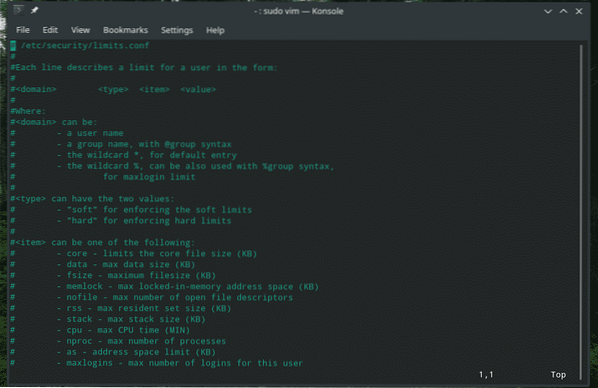
Kao što je prikazano u datoteci, svaki unos mora slijediti sljedeću strukturu.

Dio "domene" može biti bilo koja od ovih vrijednosti.

- Određeni korisnik
- Grupa
- Zamjenski znak (* i%)
Dio "type" dopušta sljedeće vrijednosti.

- "Soft" (za primjenu mekih ograničenja)
- "Tvrdo" (za primjenu tvrdih ograničenja)
Dalje, dio "stavka". Popis dostupnih opcija prilično je dugačak! Evo nekih zanimljivih.
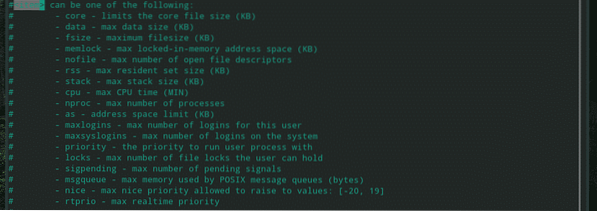
- jezgra: veličina osnovne datoteke (u KB).
- podaci: Maksimalna veličina podataka (u KB)
- fsize: maksimalna veličina datoteke (u KB).
- memlock: Maksimalni adresni prostor zaključan u memoriji (u KB).
- nofile: Maksimalan broj deskriptora datoteka
- hrpa: Maksimalna veličina stoga (u KB).
- procesor: maksimalno vrijeme procesora (u MIN).
- maxlogins: maksimalan broj prijava za trenutnog korisnika / grupu
- prioritet: Postavite prioritet korisničkih procesa
- rtprio: Maksimalni prioritet u stvarnom vremenu.
Od polja "vrijednost" stavite cijelu vrijednost. Imajte na umu da je jedinica svakog polja povezana s vrijednošću dijela "item".
Izmjene će stupiti na snagu nakon izlaska i ponovne prijave na pridruženi korisnički račun.
Za detaljnije informacije o „ograničenjima.conf ”, pogledajte njegovu man stranicu.
čovjek ograničava.konf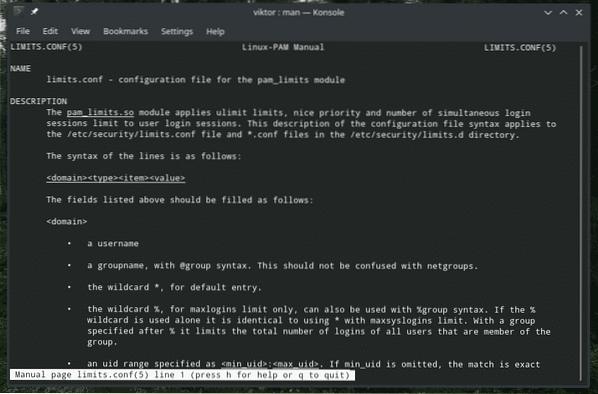
Završne misli
Iako upotreba naredbe "ulimit" nije tako složena, ona igra važnu ulogu u određivanju dostupnih resursa sustava i u konačnici, u određivanju performansi. Da biste saznali više o ovoj naredbi, pogledajte stranice s informacijama o čovjeku i informacijama.
ulimit --pomoć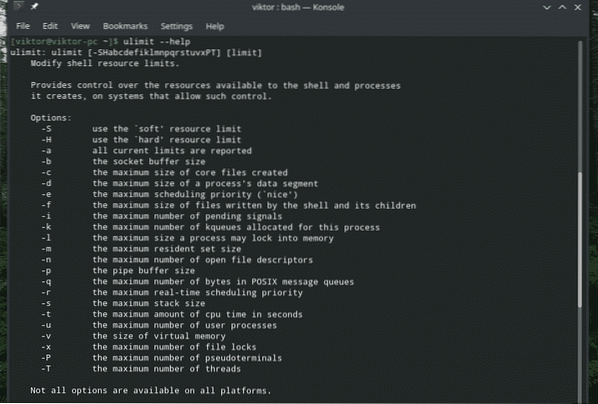
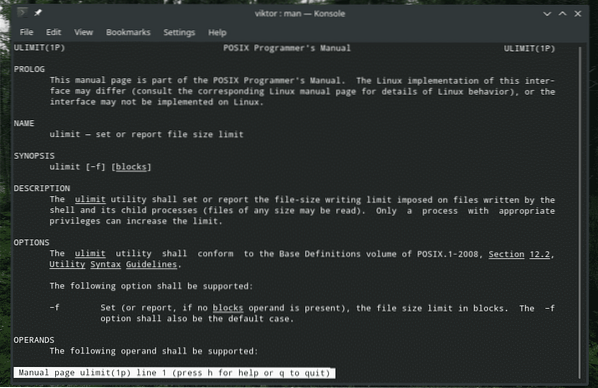
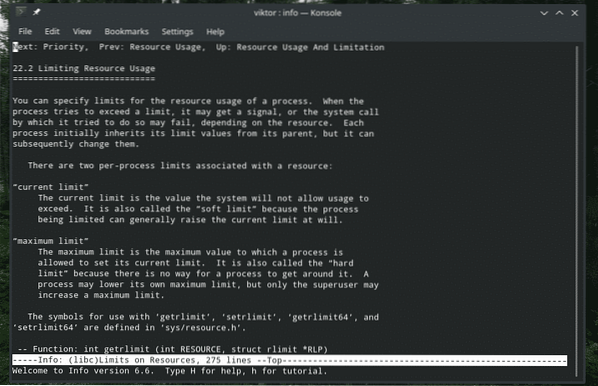
Uživati!
 Phenquestions
Phenquestions


